Failiem, kas atrodas mapē Lejupielādes, ir tendence uzkrātieslaika gaitā. To pašu var teikt par vairākām citām vietām, piemēram, kur saglabājat ekrānuzņēmumus. Ja jūs nevarat uztraukties manuāli iztīrīt vecos failus, varat izmantot Automator, lai MacOS atrastu un izdzēstu failus, kas vecāki par X dienām.
Dzēsiet failus, kas vecāki par X dienām
Mēs atradīsim Automator darbplūsmuun izdzēsiet vecākus failus. Darbplūsmu var iestatīt automātiski darboties katru dienu, taču jums būs jāizvēlas visi faili, kuriem jāpārbauda to kalpošanas laiks. Darbplūsma var tikt piemērota noteikta veida failiem, piem., Attēliem vai dokumentiem, un to var izmantot īpašiem failu formātiem, piemēram, PNG vai JPEG.
Atveriet Automator un noklikšķiniet uz New Document. Izveidojiet jaunu mapes darbību dokumenta tipu.

Šai darbplūsmai mēs pievienosim vairākas bibliotēkas darbības. Pirmā darbība, kuru vēlaties pievienot, ir Lūdziet atrast priekšmetus darbība. Velciet un nometiet to labajā rūtī. Atveriet nolaižamo izvēlni Sākt un atlasiet mapi, kurā vēlaties palaist darbplūsmu. Jums vajadzētu arī iespējot opciju “Atļaut vairākas izvēles”.
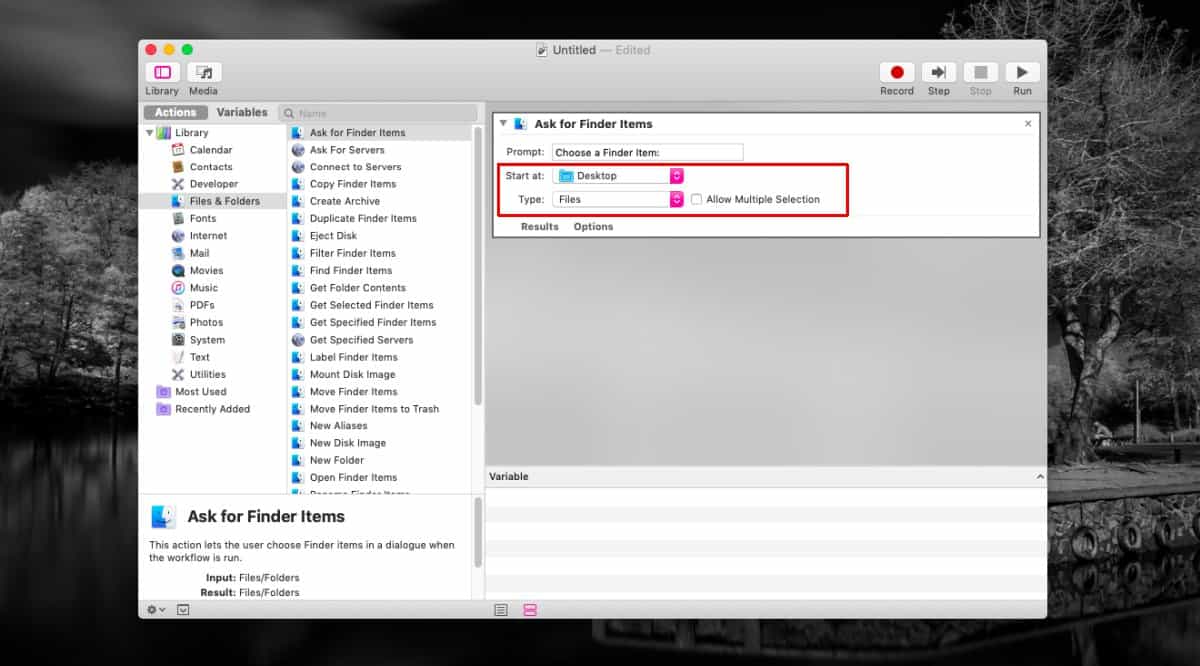
Tālāk meklējiet “Mainīgā iestatītā vērtība ” darbību bibliotēkā un pievienojiet to labajā rūtī. Varat mainīt tā nosaukumu uz kaut ko tādu, kas jums norāda.
Ir pienācis laiks pievienot trešo darbību. Meklējiet darbību ar nosaukumu Filtru meklēšanas vienumi un pievienojiet to labajā rūtī. Šeit jūs iestatīsit izdzēšanas kritērijus failiem, kurus vēlaties izdzēst. Es to iestatīju tā, lai no mapes tiktu izdzēsti desmit dienu veci attēli.
Šajā nolūkā nosacījumu iestatiet uz “Visi”sekojošie ir patiesi. Atveriet nolaižamo izvēlni blakus “Veidam” un atlasiet dzēšamo failu veidu, piem. Attēli. Pēc tam noklikšķiniet uz pogas plus, lai pievienotu otru nosacījumu. Šoreiz atlasiet Izveidošanas datums. Varat arī atlasīt mainītu datumu vai citu datuma veidu.
Šī darbplūsma izdzēsīs failus, kas tika izveidoti pirms vairāk nekā desmit dienām, tāpēc atlasiet “Nav pēdējais”, “10” un “dienas”.
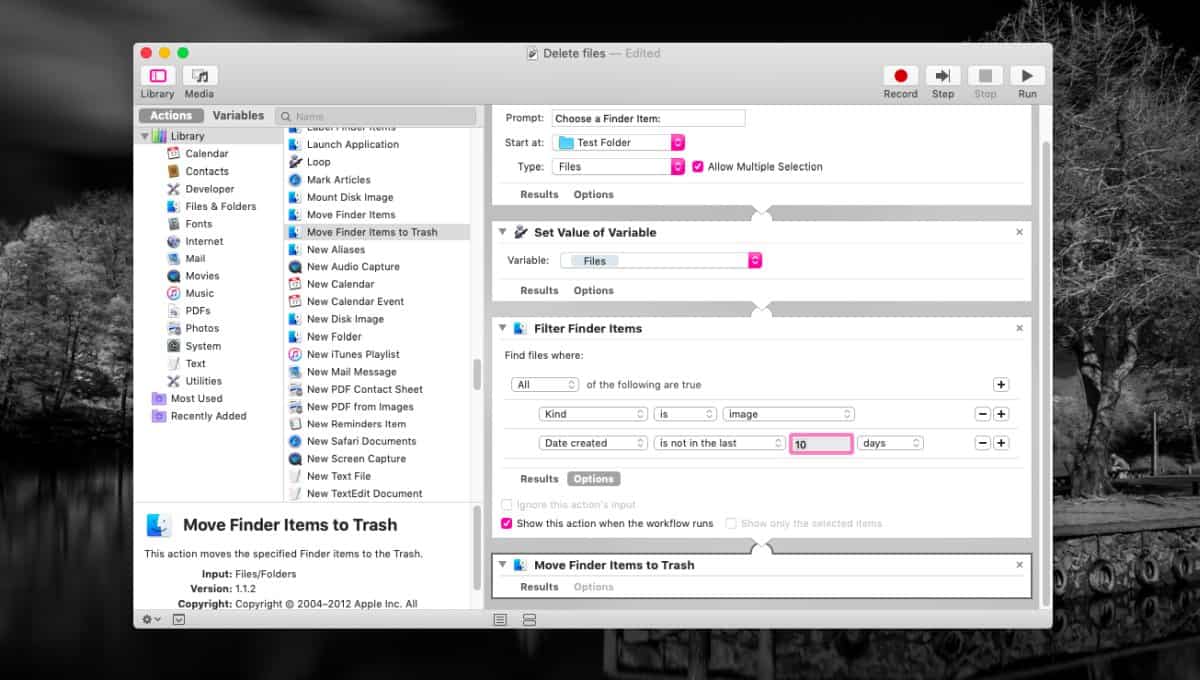
Pēdējā pievienotā darbība ir “Pārvietot meklētāja vienumus uzatkritumi'. Saglabājiet darbplūsmu un palaidiet to. Tas izdzēsīs visus failus, kas tika izveidoti pirms desmit dienām. Palaižot to, mapē Finder tiks atvērta mape, kurā darbplūsma ir iestatīta darbībai. Izmantojiet Command + īsinājumtaustiņu, lai atlasītu visus failus un ļautu darbplūsmai veikt pārējo.
Lai to palaistu automātiski, izveidojiet notikumu kalendārā un iestatiet to kā aktivizētāju.













Komentāri